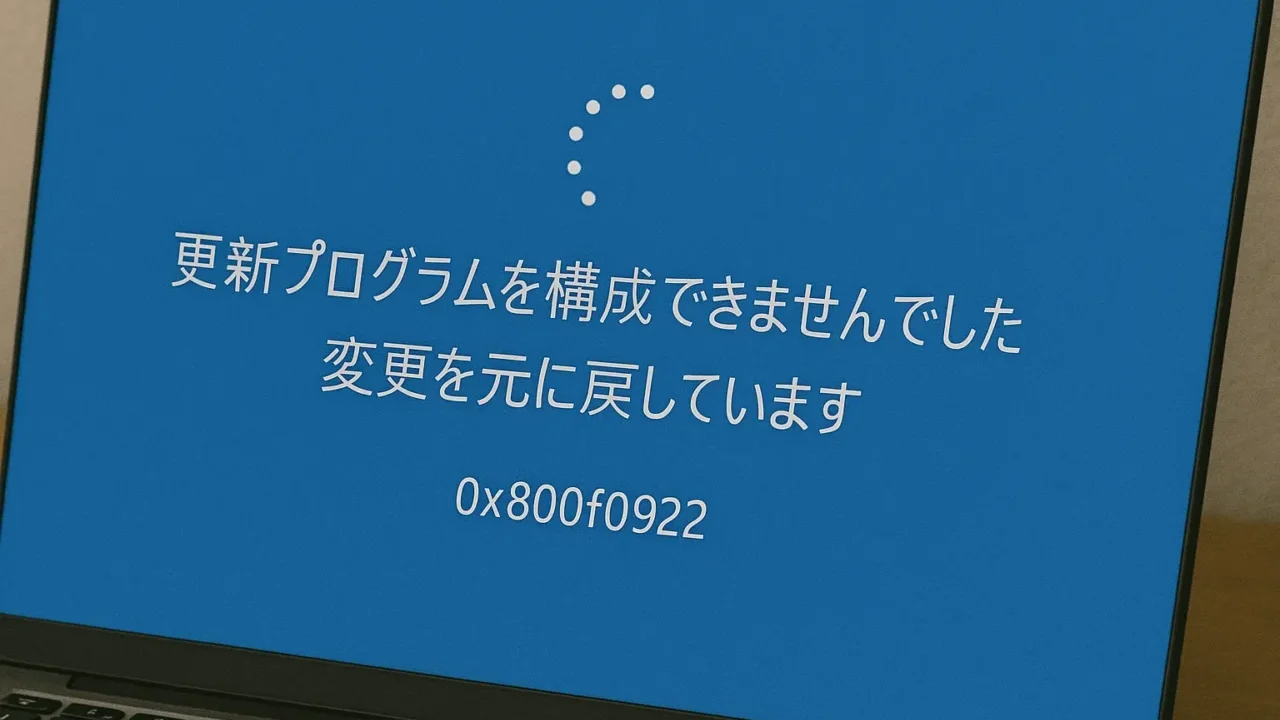突然の更新失敗とロールバックで作業が止まり、不安になっていませんか。再起動のたびに「変更を元に戻しています」と出て先へ進めない状況は珍しくありません。原因を切り分け、順序立てて対処すれば多くは解消できます。
- 再起動後も更新に失敗し続ける
- 0x800f0922/「変更を元に戻しています」がくり返す
- 一部更新だけが毎回失敗する
このエラーはVPNやネットワーク設定、システム予約パーティションの容量不足、.NET構成不全、Windows Updateコンポーネントの不具合、システムファイル破損など多岐に渡り、正確な切り分けが鍵です。安全性を優先し、バックアップを確保してから進めましょう。
無闇な再試行や強制終了の連発は、OSやデータの破損を広げる恐れがあります。症状を記録し、落ち着いて対応しましょう。
この記事では原因の見極めポイントと、実践的な対処手順をステップで解説します。ネットワーク・容量・システム整合性の順に確認し、必要に応じてサービスのリセットまで進めます。
もし自力の対応に不安がある、あるいは失いたくない業務データが同一PCに保存されている場合は、私たちデジタルデータリカバリーへ。相談から初期診断・お見積りまで24時間365日体制で無料でご案内します。
目次
0x800f0922とは?エラーの意味と発生背景
エラーコード0x800f0922は、Windows Updateや機能更新の適用過程で必要なコンポーネントの展開・構成に失敗した際に表示される代表的なコードです。VPNやプロキシ等で更新サーバーへの到達性が阻害されたり、システム予約パーティションに十分な空きがなくブート関連ファイルの更新ができない場合にも発生します。
.NET Frameworkの有効化不全や破損、Windows Update関連サービス(BITSやwuauserv等)のキャッシュ不整合、システムファイルの破損、セキュリティソフトの干渉も要因になります。失敗とロールバックをくり返す状態は、内部の不整合が進行しているサインと考え、安易な再試行を避けて段階的に切り分けましょう。
0x800f0922の主な症状
ここでは現場でよく見られる振る舞いをまとめます。症状の型を把握すると原因の当たりがつき、適切な順番で対処しやすくなります。
- 更新後に「変更を元に戻しています」と表示され元に戻る
- 再起動のたびに同じ更新が失敗する
- 特定の累積更新プログラムのみ失敗する
- 適用途中で進捗が止まり長時間変化しない
- .NET関連の機能有効化に失敗する
原因はさまざまです。VPNやプロキシなどネットワーク経路の問題は気づきにくく、業務上の常駐セキュリティが更新の書き換えを妨げることもあります。システム予約パーティション不足やキャッシュ破損は一見わかりづらく、SFC/DISMが必要な場面も。誤ったパーティション操作や闇雲な再試行はOS起動不能やデータ消失の危険を高める行為です。わからない点は一度立ち止まり、記録を取りながら安全に進めてください。
当社では相談から初期診断・お見積りまで24時間365日体制で無料でご案内しています。まずはお気軽にご相談ください。環境や症状に合わせ、データを守りながら適切な手順をご提案します。
0x800f0922が出る原因
ネットワーク到達性、領域不足、コンポーネントの不整合が三大要素です。まずは影響の小さい切り分けから行い、必要に応じてサービスのリセットや修復コマンド、最後にパーティション調整の順で検討します。
VPN/プロキシなどネットワーク経路の問題
VPN接続やプロキシ設定により更新サーバーへの到達性が妨げられ、ダウンロードや適用フェーズで失敗するケースです。社内ポリシーによるフィルタリングや認証の影響もあり、いったん無効化してから再試行すると改善することがあります。
システム予約パーティションの容量不足
ブート関連や回復環境の更新に必要な空きが不足し失敗に至る典型要因です。特に古い構成やアップグレード歴のあるPCで発生しやすく、不要フォントの削除やパーティション拡張で解決に至る場合があります。パーティション操作は誤ると起動不能になるため慎重に。
.NET Frameworkの未有効化/破損
一部更新は特定バージョンの.NET機能が前提です。機能未有効化やコンポーネント破損があると適用に失敗します。「Windowsの機能の有効化/無効化」での有効化や修復が効果的です。
Windows Updateサービス/キャッシュ不整合
SoftwareDistributionやCatroot2のキャッシュ破損、BITSやwuauserv等のサービス不整合により更新が進まなくなることがあります。サービス停止→キャッシュリセット→再開の順に整えると正常化するケースが多いです。必要に応じて専門業者に相談する判断も。
システムファイル破損(SFC/DISM対象)
OS内部の整合性エラーが蓄積すると更新適用に失敗します。SFCやDISMでの修復が第一選択ですが、修復不能な場合はより深い調査が必要です。ログ(CBS.log等)を採取しつつ段階的に進めます。
セキュリティソフト/ファイアウォールの干渉
レジストリ変更や重要ファイル書き換えをブロックし、適用フェーズで失敗することがあります。再試行前に一時停止や例外登録を実施し、適用後は必ず保護を戻します。
ストレージ障害による書き込み失敗
不良セクタやSSDコントローラ異常があると、更新ファイルの展開やブート領域の書き換えでエラーとなりロールバックを誘発します。HDDは異音・遅延、SSDは突然の認識消失や書込エラーを伴うことがあります。障害ディスクへの再試行/長時間スキャンは復旧率を下げる行為です。症状が疑われる場合は速やかにバックアップへ切り替え、データ保全を最優先に。
私たちデジタルデータリカバリーなら、論理/物理両面から安全に解析・復旧をご提案します。相談から初期診断・お見積りまで24時間365日無料で対応しています。
【要注意】自力対応が招くデータ損失のリスク

「0x800f0922」エラーが出て更新が止まってしまう――そんなトラブルに直面したとき、まずは自力で何とかしようと対応する方が多いと思います。
0x800f0922エラーが出て更新が止まってしまう場合、むやみに再試行や中断を繰り返すと、システムファイルの破損や起動不能など深刻な不具合を招く恐れがあります。特に原因がストレージの空き不足やシステム領域の損傷だった場合、自己判断での対応は状況を悪化させ、復旧が難しくなるリスクがあります。
専門業者であれば、正確な診断に基づいて最適な方法で復旧を進めるため、データ消失を最低限に抑えることができます。中でもデジタルデータリカバリーは、以下の理由から多くの方に選ばれています。
- 相談実績46万件以上(2011年1月~)の豊富な対応経験に基づき、個人・法人問わず幅広いトラブルに対応
- 一部復旧を含む復旧件数割合91.5%(※内、完全復旧57.8%。復旧件数割合=データ復旧件数/データ復旧ご依頼件数。2023年10月実績)という業界トップクラスの技術力
- 他社で「復旧不可」とされた機器の対応実績が7,300件越えにものぼり、独自の復旧技術を保有
大切なデータを守るには、まずは自力対応よりも専門的な判断が欠かせません。操作を誤る前に、まずは当社にご相談ください。
0x800f0922を解決する対処法
影響の小さい手順から順に実施しましょう。作業前に重要データのバックアップを推奨します。リスクが高い操作(パーティション変更等)は最後に回し、記録を取りながら段階的に進めてください。
VPN/プロキシを無効化して再試行
まずは影響が小さく効果の出やすい手順です。VPN・プロキシ・カスタムDNSがあると更新サーバー到達に失敗しやすく、切断してから更新をかけるだけで改善することがあります。
- 業務用VPNクライアントを終了/切断し、プロキシ設定を一時的に無効化します。
- 「設定」→「ネットワークとインターネット」→「状態」から接続性を確認します。
- 管理者権限のPowerShellで
nslookup等を用いて名前解決と到達性を確認します。 - 再起動後、Windows Updateを実行して結果を確認します。
ディスククリーンアップと空き容量の確保
容量不足は失敗の大きな要因です。ユーザー領域とシステム予約領域の両面で空きを確保し、更新作業のワークスペースを確保します。
- 「設定」→「システム」→「記憶域」から不要ファイルを確認します。
- 「ディスククリーンアップ」で「Windows Updateのクリーンアップ」を選択して実行します。
- 大容量の不要データを外付けへ退避します(写真/動画/ISO等)。
- 再起動後にWindows Updateを再実行します。
.NET Frameworkを有効化/修復
.NETの有効化不全があると特定の更新で失敗します。機能の有効化と基本修復を行い、更新を再試行します。
- 「Windowsの機能の有効化または無効化」を開きます。
- 「.NET Framework 3.5(~2.0)」および「.NET Framework 4.x」を有効にします。
- 有効化後に再起動し、更新を再試行します。
- 必要に応じて
DISM /Online /Cleanup-Image /RestoreHealthでコンポーネントを修復します。
SFC/DISMでシステムを修復
システム整合性エラーを修復します。途中でエラーが多発する場合は、それ以上の自己対応は控え、データ保全を優先してください。
- 管理者権限のコマンドプロンプトを開きます。
sfc /scannowを実行し完了まで待機します。- 続けて
DISM /Online /Cleanup-Image /RestoreHealthを実行します。 - 再起動後、更新を再試行し結果を記録します。
Windows Updateコンポーネントをリセット
キャッシュ破損やサービス不整合を初期化します。慎重にコマンドを実行し、完了後は再起動してから再試行してください。
- 管理者権限のコマンドプロンプトを開きます。
- 以下を順に実行します:
net stop wuauserv
net stop cryptSvc
net stop bits
net stop msiserver
ren C:\Windows\SoftwareDistribution SoftwareDistribution.old
ren C:\Windows\System32\catroot2 Catroot2.old
net start wuauserv
net start cryptSvc
net start bits
net start msiserver - PCを再起動し、更新を再試行します。
セキュリティソフト/Firewallの一時停止
保護機能が書き換えを阻害する場合の切り分けです。作業中のみ最小限の無効化を行い、完了後は即座に保護を戻してください。
- ウイルス対策ソフトを一時停止し、自己防衛機能がある場合は該当保護も一時無効化します。
- Windows Updateを実行し、結果を確認します。
- 完了後は必ず保護を再有効化します。
- 再発時は例外設定(フォルダ/プロセス)を追加します。
システム予約パーティションの容量拡張
もっともリスクの高い作業のひとつです。誤操作は起動不能を招くため、直前に完全バックアップを確保し、慎重に行ってください。可能であれば専門業者に相談することを推奨します。
- 現在のパーティション構成と「システム予約」の空き容量をディスクの管理で確認します。
- BitLocker等の暗号化を使用中なら事前に回復キーを確認します。
- 信頼できるツールで隣接パーティションを縮小し、システム予約領域を数百MB以上へ拡張します。
- 再起動後、Windows Updateを再試行し、問題ないか確認します。
復元ソフトの使用について
復旧ソフトの実行は一見手軽ですが、障害ディスクや破損したシステムに対して安易に行うと状況を悪化させる恐れがあります。重要データが含まれる場合は慎重に検討してください。
データ復元ソフトには復旧の不完全性があるため、文字化けや一部破損が生じる可能性があります。また物理的な故障には一切対応できないため、大事なデータが保存されている場合は専門業者に問い合わせることをおすすめします。
専門業者に相談する
前述の対処でも改善しない、ロールバックが連続する、ディスク異音やコピー失敗が続く――こうした状況では自己対応の継続がデータ消失やOS起動不能の危険を高める行為になりかねません。早めに専門業者へ相談することで、復旧成功の可能性が高まり、費用も抑えやすくなります。
デジタルデータリカバリーは、これまでに46万件以上の相談実績(※1)を持ち、一部復旧を含む復旧件数割合91.5%(※2)という高い成果を上げています。初期 診断とお見積りは無料で、24時間365日対応していますので、不安を感じた時点でお気軽にご相談いただけます。
※1 期間:2011年1月以降
※2 内、完全復旧57.8%。復旧件数割合=データ復旧件数/データ復旧ご依頼件数。2023年10月実績
自力で対応できない場合はデータ復旧の専門業者に相談する

自力で対応できない場合や、機器が物理的に破損している場合、個人での修復は困難です。重要なデータが含まれている場合、データ復旧専門業者に依頼するのが最も安全です。
データ復旧業者では、問題の根本原因を特定し、安全にデータを回復する最善の方法を提案できます。デジタルデータリカバリーでは、相談から初期診断・お見積りまで24時間365日体制で無料でご案内しています。まずは復旧専門のアドバイザーへ相談することをおすすめします。
デジタルデータリカバリーの強み

デジタルデータリカバリーは「データ復旧専門業者17年連続データ復旧国内売上No.1」(※1)の実績を持つデータ復旧業者です。
データ復旧の技術力として、一部復旧を含む復旧件数割合92.6%(※2)を誇っています。
他社で「復旧不可能」と判断された機器を、当社が復旧に成功した事例は数えきれません。実際に、他社復旧不可相談件数でも8,000件超 (算出期間:2016年6月1日~) を超えています。
これこそが“データ復旧の最後の砦”と呼ばれる理由です。どんな状態でも、諦める前にまずはご相談ください。最善を尽くしてデータを取り戻します。
※1:データ復旧専門業者とは、自社及び関連会社の製品以外の製品のみを対象に保守及び修理等サービスのうちデータ復旧サービスを提供し、その売上が総売上の50%以上を占める企業のこと ※第三者機関による、データ復旧サービスでの売上の調査結果に基づく(算出期間:2007年~2023年)
※2:2025年9月実績。一部復旧:完全復旧に至らなかったが、一部復旧できた場合。完全復旧:復旧希望データを100%復旧できた場合
初期診断・相談・見積まで無料で対応可能
初期診断とは、機器に発生した障害の原因を正確に特定し、復旧の可否や復旧方法を確認する工程です。デジタルデータリカバリーでは、経験豊富な技術者が「初期診断」を行い、内部の部品にダメージを与えることなく問題を見つけます。
データ障害のパターン15,000種類以上もありますが、「ご相談件数46万件超」(算出期間:2011年1月1日~)を持つ当社は、それぞれの障害原因をデータベースから即座に情報を引き出し、原因を正確に特定できる体制を整えています。
よくある質問
いえ、かかりません。当社では初期診断を無料で実施しています。お客様の機器に初期診断を行って初めて正確なデータ復旧の費用がわかりますので、故障状況を確認しお見積りをご提示するまで費用は頂いておりません。
※ご郵送で機器をお預けいただいたお客様のうち、チェック後にデータ復旧を実施しない場合のみ機器の返送費用をご負担頂いておりますのでご了承ください。
機器の状態によって故障の程度が異なりますので、復旧完了までにいただくお時間はお客様の機器お状態によって変動いたします。
弊社は、復旧完了までのスピードも強みの1つで、最短即日復旧・ご依頼の約8割を48時間以内に復旧完了などの実績が多数ございます。ご要望に合わせて柔軟に対応させていただきますので、ぜひご相談ください。
営業時間は以下の通りになっております。
365日24時間、年中無休でお電話でのご相談・復旧作業・ご納品・アフターサービスを行っています。お困りの際は是非ご相談ください。
電話受付:0:00~24:00 (24時間対応)
電話番号:0800-333-6302
来社受付:9:30~21:00
復旧できる可能性がございます。
弊社では他社で復旧不可となった機器から、データ復旧に成功した実績が多数ございます。 他社大手パソコンメーカーや同業他社とのパートナー提携により、パートナー側で直せない案件を数多くご依頼いただいており、様々な症例に対する経験を積んでおりますのでまずはご相談ください。
この記事を書いた人

デジタルデータリカバリー データ復旧エンジニア
累計相談件数46万件以上のデータ復旧サービス「デジタルデータリカバリー」において20年以上データ復旧を行う専門チーム。
HDD、SSD、NAS、USBメモリ、SDカード、スマートフォンなど、あらゆる機器からデータを取り出す国内トップクラスのエンジニアが在籍。その技術力は各方面で高く評価されており、在京キー局による取材実績も多数。2021年に東京都から復旧技術に関する経営革新優秀賞を受賞。